Pobieranie odcisków palców jest niezbędne do tworzenia ekranów Opcjonalne funkcje systemu Windows 10 to seria procesów i usług, które komputer działa w tle, aby umożliwić uruchamianie różnych programów. Jak w jego przypadku Windows 7, Windows 8 a nawet starsze wersje systemu operacyjnego to coś, co można dostosować, aby zasoby można było wykorzystać do naprawdę przydatnych zadań.
Dzięki tym funkcjom sprzęt może np. aktywować eksportuj dokumenty tekstowe do plików pdf, naciskając opcję drukowania , Internet Explorer do uruchomienia lub inne dodatkowe usługi, które będą włączone lub nie. Te funkcje są odpowiedzialne za uczynienie naszego komputera pełniejszym ale także do korzystania z większej ilości wolnego miejsca na dysku twardym i pamięci RAM.
Aby łatwo dostosować wszystkie te opcje, wyjaśniamy, jak włączyć lub wyłączyć funkcje systemu Windows 10 . Nasz przewodnik wyjaśnia krok po kroku, co należy zrobić, aby uzyskać dostęp do odpowiedniej sekcji i jak to zrobić. włączone lub wyłączone . Ponadto wyjaśniamy więcej niż jeden sposób, aby to zrobić, dzięki czemu możesz wybrać ten, który wolisz i czy jest szybszy, czy wygodniejszy.
Kroki, aby włączyć lub wyłączyć opcjonalne funkcje systemu Windows 10
Podobnie jak w przypadku innych wersji, istnieje proces bezpośredniego manipulowania całym urządzeniem i włączania lub wyłączania aspektów zgodnie z własnym gustem. Tutaj kroki, aby włączyć lub wyłączyć opcjonalne funkcje systemu Windows 10 . Śledź je, a za kilka minut będziesz mógł dostosować wszystko, co chcesz.
1 – Zaloguj się do W10 jako administrator
Włącz i uruchom komputer . Niech system operacyjny załaduje się i wybierz profil użytkownika, który jest włączony jako administrator . Jeśli nie masz tych uprawnień, nie możesz zmienić atrybutów systemowych, więc jeśli ich nie masz, będziesz musiał się wylogować i wybrać konto, które je posiada.
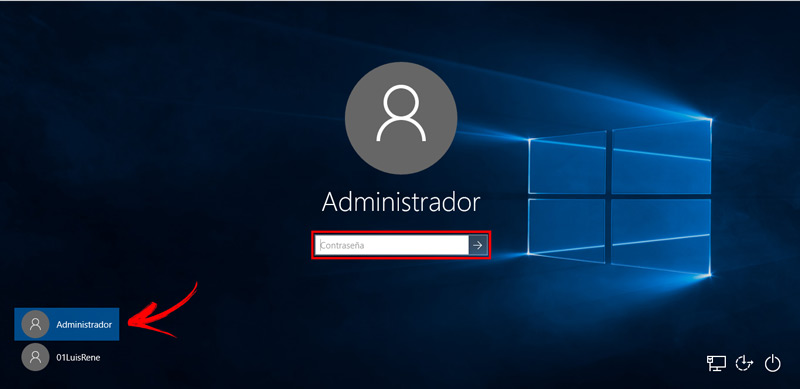
2 – Przejdź do panelu sterowania
Po przygotowaniu systemu i zalogowaniu, idź na linię startu . Musisz kliknąć ikona z symbolem systemu Windows znajduje się na dolnym pasku, aby otworzyć rozwijaną listę konfiguracji i programów.
Teraz wpisz puste pole (bez cudzysłowów): „Lista kontrolna”. Wiele wyników pojawi się natychmiast, musisz wybrać ten o tej samej nazwie, co ten, który napisałeś. Kliknij, aby kontynuować.
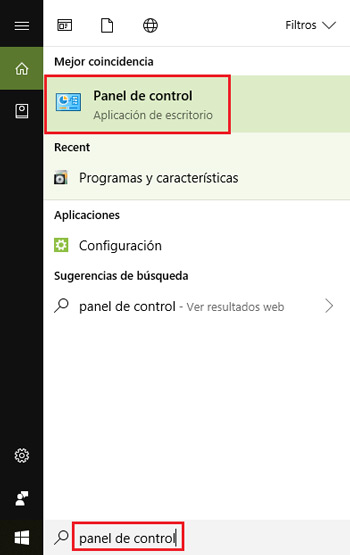
W tabeli znajdź sekcję zatytułowaną „Programy i funkcje” . Po znalezieniu go (wraz z symbolem na opakowaniu płyty CD) kliknij jego nazwę, aby przejść do odpowiedniej tabeli.
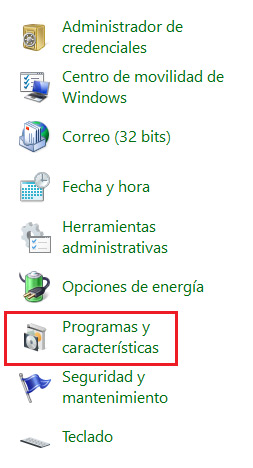
Po wejściu do środka wystarczy przejść bezpośrednio do sekcji o nazwie „Włącz lub wyłącz funkcje systemu Windows” . Kliknij i poczekaj kilka sekund, aż się załaduje.
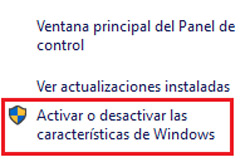
4 – Włącz lub wyłącz, jak chcesz
Jesteś teraz w menu „Funkcje okien” . Możesz teraz wybrać wszystkie opcje, które chcesz i te, których nie chcesz, zaznaczyć lub odznaczyć, jak chcesz, aby te usługi były włączone lub wyłączone.
Wystarczy kliknąć odpowiednie pola lub, jeśli wolisz, otworzyć foldery, aby wprowadzić znacznie bardziej szczegółowe zmiany. Poświęć czas, aby wydać wszystko dobrze, aby zostawić tylko to, czego naprawdę potrzebujesz . Cała reszta dotyczy wydawania zasobów, które mogą mieć kluczowe znaczenie dla dobrych wyników zespołu.
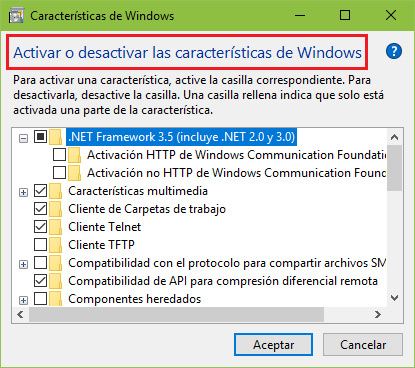
Kiedy skończysz, po prostu naciśnij przycisk Przycisk akceptacji. i gotowy. Możliwe, że jeśli zmienisz wiele ustawień, a niektóre z nich są naprawdę ważne, system poprosi o ponowne uruchomienie, aby zastosować zmiany . W takim przypadku zaakceptuj i zezwól na automatyczny restart.
Jest jeszcze inna, znacznie krótsza metoda wprowadzania. Wystarczy kliknąć przycisk menu „Start” i wpisać w pasku wyszukiwania: „Włącz lub wyłącz funkcje systemu Windows” . W ten sposób, po kliknięciu w wyświetlony wynik, przejdziesz bezpośrednio do punktu 4 dostarczonej przez nas instrukcji.
„AKTUALIZACJA ✅ Czy musisz włączyć lub wyłączyć opcje W10 i nie wiesz jak to zrobić?” ⭐ ODWIEDŹ TUTAJ ⭐ i dowiedz się, jak to zrobić krok po kroku z tym ✅ ŁATWA I SZYBKA ΠΑ EDUKACYJNA »
Jeśli jednak zastosujesz się do wszystkich powyższych instrukcji, będziesz mieć dostęp do innych ważnych sekcji dotyczących konserwacji komputera.
Jakie są główne cechy systemu Windows 10?
Poniżej znajduje się lista niektórych najważniejszych funkcji dostępnych w systemie Windows 10 Professional, a także niektóre z najfajniejszych funkcji, takich jak Wirtualizacja Hyper-V wymaga systemu Windows 10 w wersji profesjonalnej.
Dla użytkowników, którzy mają Dom z systemem Windows 10 , będziesz mieć tylko niektóre z tych funkcji. Z drugiej strony, jeśli używasz Windows 10 Enterprise lub Education , będziesz miał do dyspozycji znacznie więcej funkcji.
Serwer kolejki wiadomości firmy Microsoft (MSMO): Ta staromodna usługa poprawia komunikację w niezaufanych sieciach, ustawiając wiadomości w kolejce zamiast wysyłać je od razu. Jest to przydatne tylko wtedy, gdy masz profesjonalną aplikację, która wymaga tej funkcji i korzysta z niej.
.NET Framework 3.5 (w tym .NET 2.0 i 3.0): będą potrzebne do uruchamiania aplikacji napisanych dla tych wersji .NET. System Windows zainstaluje go automatycznie, jeśli aplikacja tego wymaga. Pudełko 4.6
Zaawansowane usługi: te funkcje są również instalowane automatycznie, jeśli to konieczne. Są potrzebne tylko do uruchamiania aplikacji, które ich potrzebują. aktywny
Lekkie usługi katalogowe: Jest to zapewniane przez serwer LDAP (Lightweight Directory Access Protocol). Działa jako usługa systemu Windows i zapewnia katalog do uwierzytelniania użytkowników w sieci. Jest to lekka alternatywa dla pełnego serwera Active Directory i będzie przydatna tylko w niektórych sieciach korporacyjnych.
Hyper-V: to narzędzie do wirtualizacji firmy Microsoft. Obejmuje podstawową platformę i usługi oraz narzędzie graficzne Hyper-V Manager do tworzenia, zarządzania i używania maszyn wirtualnych.
Funkcje multimedialne (Windows Media Player): Możesz wyłączyć dostęp do Windows Media Player tutaj, jeśli uznasz to za wygodne.
Internetowe serwisy informacyjne: udostępnia serwery Microsoft IIS Web i FTP, a także narzędzia do zarządzania serwerami.
Staromodne komponenty (DirectPlay): DirectPlay był częścią DirectX i był używany przez niektóre gry w grach sieciowych oraz przez wielu graczy. Windows 10 zainstaluje go automatycznie, gdy zainstalujesz starą grę, która wymaga DirectPlay.
Web Hostable Webowe jądro serwera informacyjnego : Umożliwia hostowanie serwera sieci Web, który używa IIS w Twoim procesie. Powinieneś go zainstalować tylko wtedy, gdy musisz uruchomić aplikację, która tego potrzebuje.
Tryb izolowanego użytkownika: nowa funkcja w systemie Windows 10, która umożliwia uruchamianie aplikacji w bezpiecznym i ustronnym miejscu, jeśli jest to zaplanowane.
Wydrukuj Microsoft do PDF: Windows 10 zawiera drukarkę PDF, którą w razie potrzeby można wyłączyć.
Jeśli masz jakieś pytania, zostaw je w komentarzach, skontaktujemy się z Tobą jak najszybciej i pomożemy wielu innym członkom społeczności. Kocham cię!